
Мазмұны:
- 1 -қадам: Дизайн және орнату
- 2 -қадам: SpeechRecognizer бағдарламасын іске қосыңыз
- 3 -қадам: Шешім ағашын құру
- 4 -қадам: сәйкестікті тексеру
- 5 -қадам: Ауызша кері байланыс
- 6 -қадам: кенептің түсін орнатыңыз
- 7-қадам: Сәйкес келмейтін қателерді анықтау
- 8 -қадам: Дауысты тануды қолмен бастау
- 9 -қадам: Толық бағдарлама қалай көрінеді
- 10 -қадам: кеңейту және кеңейту
- 11 -қадам: Істер мен қаптамалар
- Автор John Day [email protected].
- Public 2024-01-30 10:26.
- Соңғы өзгертілген 2025-01-23 14:51.
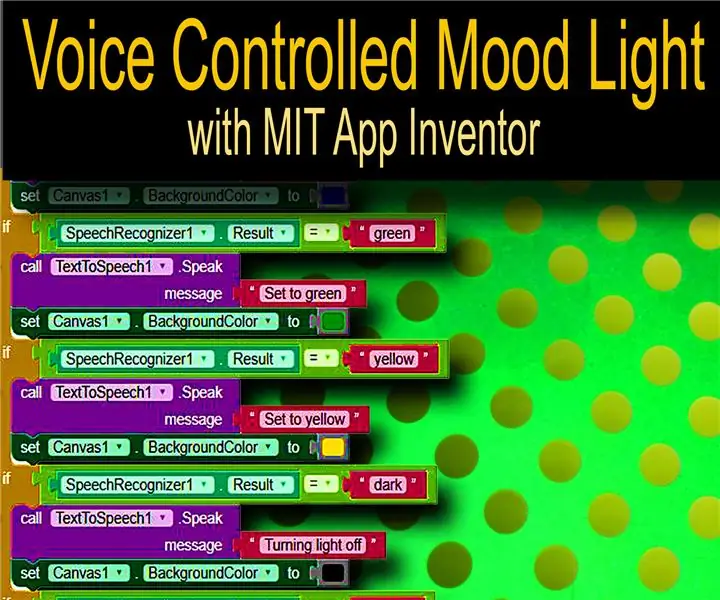

Маған жергілікті Maker Group үшін сынып құру керек болды. Бұл бірінші рет келушілерге де белгілі бір жеңіс пен үлкен сыйақыға кепілдік беретін, ешқандай шуылсыз, арнайы құралдар мен материалдарсыз. Студенттер үйге достарына көрсете алатын функционалды да, қызықты нәрсені де алып баруы керек еді, оны бір түстен кейін жасау керек еді - бұл тегін болуы керек. (Оларды көбірек немесе сәйкес сыныпқа қайтарамыз деп үміттенемін) Сондықтан мен бұл жобаны жасадым.
Ескі телефонды немесе планшетті дауыспен басқарылатын көңіл-күй жарығы мен күй тақтасына айналдырыңыз. ТЕГІН!!! Бір түстен кейін жасау оңай - тәжірибе қажет емес (жексенбі, жексенбі жексенбі)
Android құрылғысы бар және компьютерге кіре алатын кез келген адам дауысты басқаратын қосымшаны бір -екі сағат ішінде бағдарламалай алады. Ол MIT App Inventor тегін пайдаланады, сондықтан ешқандай ақы жоқ. Олар оны оңай баптай алады, содан кейін қаптауға немесе корпусқа өздерінің шеберлігін қосады. Олар сол нәрсені сабаққа қайтара алады және бірнеше ай бойы өз жобаларын кеңейтіп, жетілдіре алады.
Жоба бағдарламалау үшін жақсы бастама береді, бірақ оны қанағаттандыру үшін жеткіліксіз - ол адамдарды келесі сабаққа қайтаруға арналған. Жамандық, білемін. Бірақ бұл адамдарды Arduino -ға апарады, бұл Raspberry Pi -ге әкеледі, бұл электроника мен дәнекерлеуге әкеледі. Егер олар негізгі қолданбаға риза болса және енді бағдарламалауды қаламаса, онда олар Maker Group-қа мата мен тігін, қағаз және сызу, ағаштан жасалған бұйымдар мен жақтаулар бойынша сабақтарға оралғанда, арнайы тапсырыс жасай алады. 3D дизайн мен басып шығару.
Негізгі талаптар
- Ескі Android телефоны немесе планшеті (қазіргі уақытта 2.3 немесе одан кейінгі нұсқасы)
- Интернетке кіру
- Қолданбаны ойлап табушының есептік жазбасы (ақысыз)
- Chrome браузері бар компьютер орнатылған жөн
Дайындық
Сіз MIT App Inventor бағдарламасымен таныс болуыңыз керек. Бұл туралы көптеген нұсқаулықтар бар (кейбіреулері өте жетілдірілген). Бірақ App Inventor -ды үйренудің ең жақсы орны - бұл олардың веб -сайтында және оқу құралдарының тамаша сериясы. Көптеген адамдар бірнеше минут ішінде негізгі ұғымдарды үйренеді. Өйткені, бұл Scratch бағдарламалау ортасын құрған дүкен және түпнұсқалық LEGO Mindstorms бағдарламалау бағдарламасы. Егер сіз бұл туралы білуге тым қарт болсаңыз, жергілікті мектеп жасындағы баладан сізге көмектесуін сұраңыз.
Егер сіз сыныпқа сабақ берсеңіз, сіз компоненттер мен командалардың көпшілігімен таныс болуыңыз керек. Сыныптағы біреуге бұл оқулықта көрсетілгеннен өзгеше нәрсе жасауды сұрауға кепілдік бар. Сіз сценарийді ұстана аласыз және мұнда көрсетілгенді ғана жасай аласыз. Бірақ мен барлығына достарына көрсете алатын «жетілдірілген» мүмкіндіктері бар бірегей нұсқаны құруға көмектесе алатын болсақ, біз келушілердің жылдамдығының жоғарылағанын байқадым.
Сондықтан негіздермен танысыңыз, содан кейін қадамдық оқулыққа оралыңыз.
1 -қадам: Дизайн және орнату
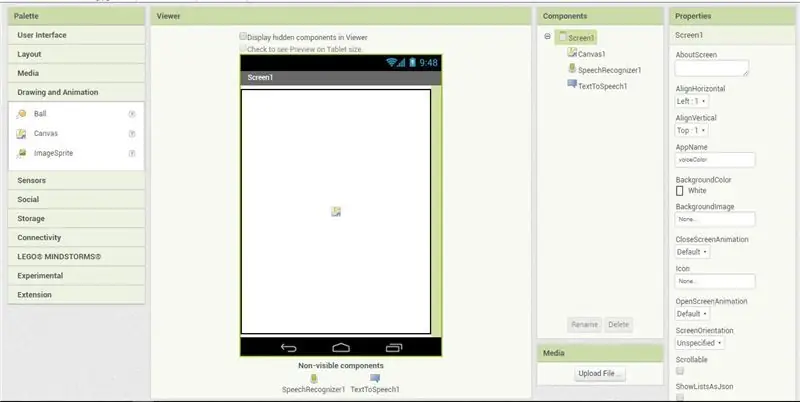

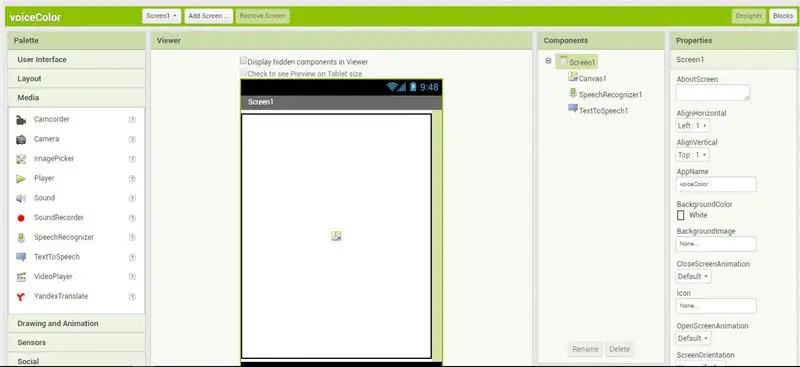
Кенеп жасау
- «Дизайнер» режимінде «Сурет және анимация» палитрасына өтіңіз.
- «Кенепті» экранға сүйреңіз.
- Кенептің ені мен биіктігін «Ата -ананы толтыру» етіп орнатыңыз.
- Біз кенептің түсін өзгерту үшін кодты келесі қадамдарда жасаймыз.
Дауыс тануды жасаңыз
- «Медиа» палитрасынан «SpeechRecognizer» экранға сүйреңіз.
- Бұл біздің дауыстық командаларды тыңдайтын компонент.
- Біз бұл элементті кейінірек конфигурациялаймыз.
Сөйлеу қабілетін құру
- Сондай -ақ, «Медиа» палитрасынан «TextToSpeech» нысанын экранға сүйреңіз.
- Біз бұл компонентті пайдаланушыға дауыстық шақырулар жасау үшін қолданамыз.
- Бұл элемент кейінірек оқулықта конфигурацияланады.
Біз қосымшаның негізгі компоненттерін бірнеше секунд ішінде орнаттық. Енді біз оларды конфигурациялауға және кодтауға көшеміз. Ол үшін біз «Блоктар» режиміне өтуіміз керек. Экранның жоғарғы оң жақ бұрышына қарап, Blocks түймесін басыңыз. Егер сізге Дизайнер режиміне қайту қажет болса, Дизайнер батырмасын шертіңіз.
2 -қадам: SpeechRecognizer бағдарламасын іске қосыңыз
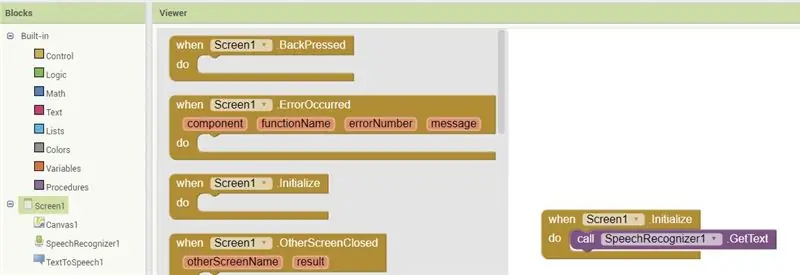
ЕСІҢІЗДЕ: «БЛОКТАР» режиміне ауысыңыз: Экранның оң жақ жоғарғы бұрышындағы түймені басу арқылы блоктау режиміне ауысуды ұмытпаңыз. Бояғыштардың жаңа жиынтығы пайда болады. Біз бұл палитралар мен блоктарды көңіл -күй жарығын бағдарламалау үшін қолданатын боламыз.
Біз бағдарлама ашылғаннан кейін командаларды тыңдай бастағымыз келеді. Ол үшін SpeechRecognizer объектісін бірінші экран «инициализациялаған кезде» шақырамыз. AppInventor бізге автоматты түрде «экран» жасады. Әрбір бағдарламада кемінде бір экран бар, кейбірінде бірнеше экран бар. Бізге тек әдепкі қажет.
Экранды инициализациялау
- Сол жақ мәзірдегі Экран объектісін нұқыңыз.
- Ашылатын мәзірден «Экран инициализацияланған кезде» нысанын сахнаға сүйреңіз.
Сөйлеуді тану құралын іске қосыңыз
- Сол жақ мәзірдегі «SpeechRecognizer» нысанын басыңыз
- «SpeechRecognizer getText шақыру» нысанын сахнаға сүйреңіз
- Бұл пәрменді Screen Initialized блогының ішіне қосыңыз
Енді бағдарлама бірінші экран жүктелгенде (инициализацияланады) дауыстық командаларды (getText) автоматты түрде тыңдай бастайды. Әрі қарай, біз компьютерге командаларды естігенде не істеу керектігін айтамыз.
3 -қадам: Шешім ағашын құру
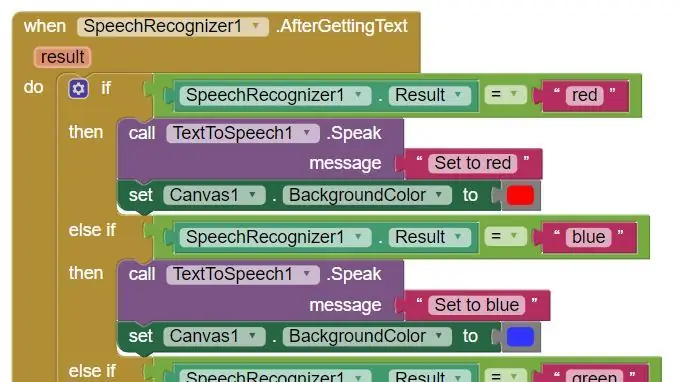
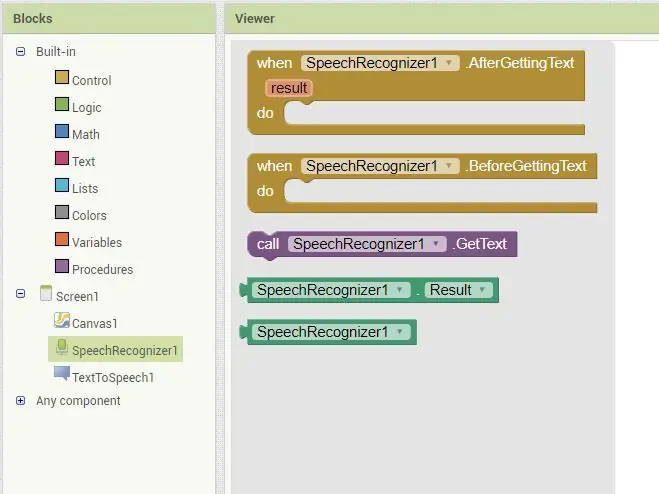
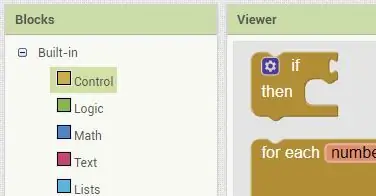
Компьютер қазір дауыстық командаларды тыңдап жатыр, сондықтан келесі сөздерді естігеннен кейін не істеу керектігін көрсетуіміз керек. Бұл жобада біз көбінесе көк, жасыл және сары сияқты түстерді қолданамыз. Компьютер бұл сөздерді естігенде Canvas объектісінің түсін өзгертеді.
Біз мұны дауыстық команданың біз көрсеткен сөздерге сәйкес келетінін тексеру үшін жасаймыз. Егер дауыстық пәрмен алдын ала анықталған сөзге сәйкес келсе, онда біз компьютердің кенептің түсін өзгерту және ауызша кері байланыс беру сияқты әрекеттерді орындағанын қалаймыз. Егер сәйкестік табылмаса, біз пайдаланушыға бірдеңе дұрыс емес екенін айтуымыз керек.
Біз барлық тесттер мен әрекеттерді өткізу үшін бос жақтауды құрудан бастаймыз.
Дауыстық команданы алғаннан кейін не істеу керек
- Сол жақ мәзірде SpeechRecognizer түймесін басыңыз
- «Мәтін алғаннан кейін» блогын сахнаға сүйреңіз
- (Блокты алдыңғы сахнаға емес, тікелей сахнаға қойыңыз)
Тест ұяшықтарын жасаңыз
- Сол жақ мәзірдің Кіріктірілген бөліміндегі Басқару түймешігін басыңыз
- If-Then командалық блогын сахнаға сүйреңіз
- If-then блогын afterGettingText блогының ішіне қосыңыз
- If-then блогындағы көк беріліс белгішесін нұқыңыз
- Пайда болған қалқымалы терезеде Else-If бірнеше ішкі блоктарын if-then негізгі блогына апарыңыз
- Сондай-ақ, тізімнің соңына басқа бір қосымша блокты сүйреңіз
Келесі қадамда біз бұл бос ұяшықтарды тесттер мен әрекеттермен толтыра бастаймыз - бағдарламаның жүрегі.
4 -қадам: сәйкестікті тексеру
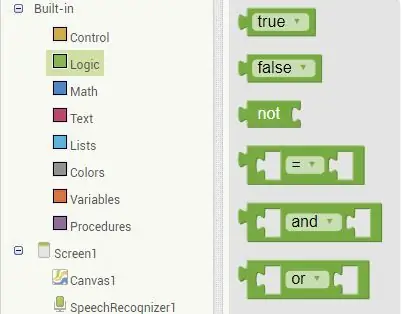
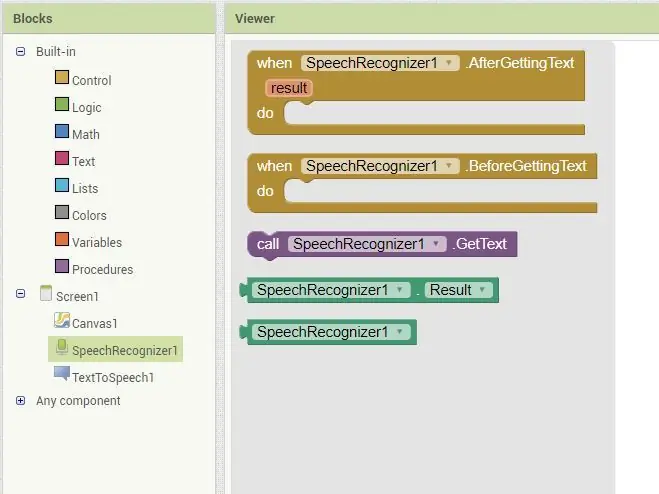
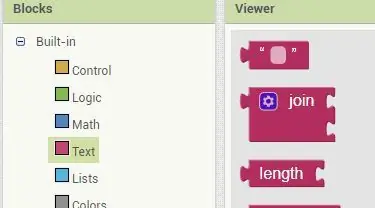

Қолданба ауызша пәрмендерді тыңдайды және сол дауыстық командаларға тесттерді толтыруға негіз бар. Енді тесттерді анықтайық. Біріншіден, біз компьютерге екі объект тең екенін тексеруді айтамыз, содан кейін бірінші объектіні дауыстық команда, ал екінші объектіні мәтін бөлігі ретінде анықтаңыз. Біз мұнда тек бір тест жасаймыз, бірақ сол әдіс алты немесе он немесе жүз тест жасау үшін қолданылады. Егер бірінші тест сәйкестік болса, онда бағдарлама әрекет жасайды, ал ол келесі тестке өтеді және т.б.
Теңдік тестін жасаңыз
- Сол жақ мәзірдің кіріктірілген бөлімінде Логика түймесін басыңыз
- Сахнаға = (тең) тестін сүйреңіз
Бірінші нәтижені дауыстық нәтижеге қойыңыз
- Сол жақ мәзірде SpeechRecognizer түймесін басыңыз
- Нәтиже блогын сахнаға сүйреңіз
- SpeechRecognizer. Result бағдарламасын Equality тест блогының сол жақ ұясына қосыңыз
Екінші элементті мәтіндік блокқа орнатыңыз
- Сол жақ мәзірдің кіріктірілген бөліміндегі Мәтінді нұқыңыз
- Мәтін өрісінің негізгі блогын сахнаға сүйреңіз
- Мәтін блогына тексергіңіз келетін сөзді теріңіз
- Мәтін блогын Equality тест блогының оң жақ ұясына қосыңыз
Тестті дұрыс жерге қойыңыз
- Енді Equals-Test блогының барлығын шешім ағашының IF ұяшығына қосыңыз
- Келесі қадамдарда біз тест дұрыс болған кезде жасалатын әрекеттерді тағайындаймыз
МЫСАЛ: Егер пайдаланушы «көк» десе, бағдарлама бұл сөзді «нәтиже» қалтасына түсіреді. Содан кейін бұл нәтиже сөзі (көк) мәтін блогында терілген сөзге сәйкес келетінін тексереді. Егер ол сәйкес келсе, онда бағдарлама блоктың «онда» бөлігіндегі әрекеттерді орындайды (біз әрекеттерді келесі қадамдарда анықтаймыз). Егер дауыстық пәрмен мәтінге сәйкес келмесе, онда бағдарлама сәйкестігін таппағанша немесе «бірдеңе дұрыс емес» соңғы else мәлімдемесіне жеткенше келесі тестке өтеді.
ЕСКЕРТПЕ: Дауыс пәрмені түс болуы міндетті емес. Мысал кодында біз ақ пен қараны қосу үшін «қараңғы» және «жарық» сөздерін қолданамыз. Біз келесідей сөздерді оңай қолдана аламыз:
- Анам/әкем/Билли/Сюзи
- Бақытты/қайғылы/ашулы/аш
- Ұйықтау/оқу/хабар тарату/кеш
5 -қадам: Ауызша кері байланыс


Енді біз дауыстық команданың тестке сәйкес келуі үшін кейбір әрекеттер жасауымыз керек. Алдымен біз қолданушыға бағдарлама қай түске сәйкес келетінін тапқанын айтамыз.
Блок сөйле, өз ісіңді істе
- Сол жақ мәзірде TextTo Speech нысанын басыңыз
- Speak. Message блогын сахнаға сүйреңіз
Не айтқыңыз келетінін теріңіз
- Сол жақ мәзірдің кіріктірілген бөліміндегі Мәтін блогын нұқыңыз
- Негізгі бос мәтін блогын сахнаға сүйреңіз
- Айтқысы келетін сөйлемді теріңіз
Бөлшектерді жинаңыз
- Толтырылған мәтін блогын Speak. Message блогына қосыңыз
- Жиналған Speak. Messageblock сосын ұясына қосыңыз
Енді, бағдарлама дауыстық пәрменмен сәйкестікті анықтаған кезде, бағдарлама сіз жай сөйлемді айтады
терілді. Егер қаласаңыз, шығармашылықпен айналысыңыз:
- Дұрыс айтты Фред, бұл қызыл
- Боо хоо, көк түсті
- Жасыл, шынымен? Бұл сенің түсің емес жігіт.
6 -қадам: кенептің түсін орнатыңыз
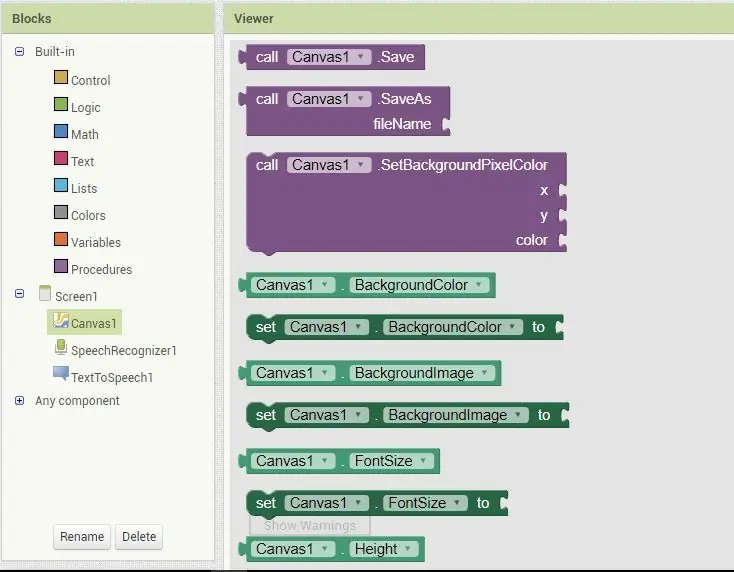
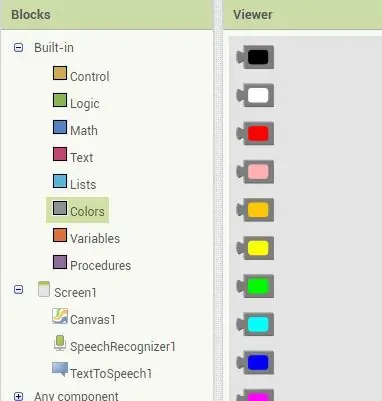
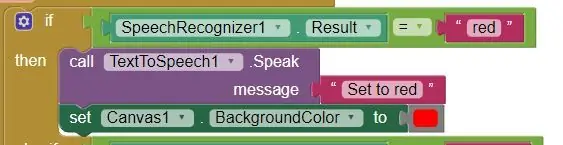
Енді біз кенептің түсін айтылатын пәрменге сәйкес өзгерту үшін өзгертеміз.
Кенептің фондық түсін орнату
- Сол жақ мәзірдегі Canvas нысанын шертіңіз
- SetCanvasBackgroundColorTo блоктауын сахнаға апарыңыз
Түс үлгісін таңдаңыз
- Сол жақ мәзірдің кіріктірілген бөліміндегі Түс объектісін нұқыңыз
- Түсті үлгіні сахнаға сүйреңіз
Бөлшектерді жинаңыз
- Түс үлгісін SetBackgroundColor блогына қосыңыз
- Жиналған блокты If-then операторының Содан кейін ұясына қосыңыз (сөйлеу блогының астында)
Көбік, шаю, қайталау
Бұл бағдарламаның қалай жұмыс істейтінін тексеру үшін жақсы уақыт. Оны Android құрылғысына жүктеңіз және пәрмендерді 10 рет қайталамас бұрын тексеріңіз.
Енді сіз негізгі кодтың жұмыс істейтінін білсеңіз, таңдай алатын әр түс үшін тест пен әрекеттерді қайталаңыз.
Сіз бағдарламаның негізгі негізін құрдыңыз. Бағдарлама дауыстық команданың сәйкестігін анықтағанда, ол белгіленген фразаны айтады, содан кейін кенептің түсін белгіленген түске өзгертеді. Сіз сондай-ақ RGB және альфа мәндерін көрсете аласыз, осылайша көк-көк және аз-қызыл сияқты пәрмен жасай аласыз. Сондай -ақ, кездейсоқ түс орнату, түстердің импульсы мен түсі жоғалу немесе кемпірқосаққа айналу үшін пәрмен құруға болады.
7-қадам: Сәйкес келмейтін қателерді анықтау
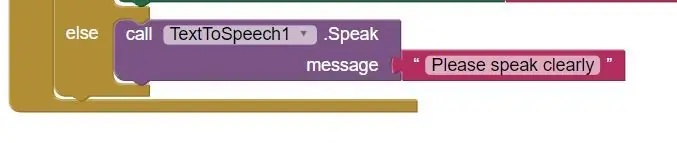
Бірақ егер дауыстық команда сәйкестікті таппаса ше? Бұл соңғы Else мәлімдемесі. Басқа барлық сынақтар сәтсіз аяқталғанда, бағдарлама осы else операторындағы әрекетті орындайды. Сіз бұл мәлімдемені алдыңғы мәлімдемелердегідей жасайсыз (егер тест қажет болмаса).
- Мәтін өрісін SpeakMessage блогына қосыңыз және оны соңғы ұяға қосыңыз.
- Пайдаланушыға: «Ой, сіз не айтқыңыз келетінін білмеймін - қайталап көріңіз.»
Сіз дерлік дайынсыз. Енді тек бірнеше қадамдар қалды.
8 -қадам: Дауысты тануды қолмен бастау
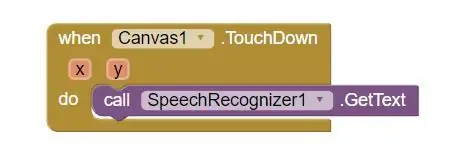
Дауыс пәрмені тексеріліп, тиісті әрекеттер жасалған соң, бағдарлама басқа командаларды тыңдауды тоқтатады. Мұны шешудің көптеген жолдары бар, бірақ олардың көпшілігі жаңадан бастаушылар үшін күрделі. Сондықтан біз қарапайым нәрсені ұстанамыз - экранды түртіп, бағдарлама қайтадан тыңдала бастайды.
- Сол жақ мәзірдегі Canvas нысанын басыңыз
- WhenCanvasTouchDown блогын сахнаға сүйреңіз (бөлек блок ретінде емес, басқа блок ішінде)
- Сол жақ мәзірдегі SpeechRecognizer нысанын басыңыз
- CallSpeechRecognizer. GetText блогын сахнаға апарыңыз және оны WhenCanvasTouchDown блогына қосыңыз.
Енді, экранды түрткенде, бағдарлама дауыстық команданы тыңдай бастайды.
9 -қадам: Толық бағдарлама қалай көрінеді
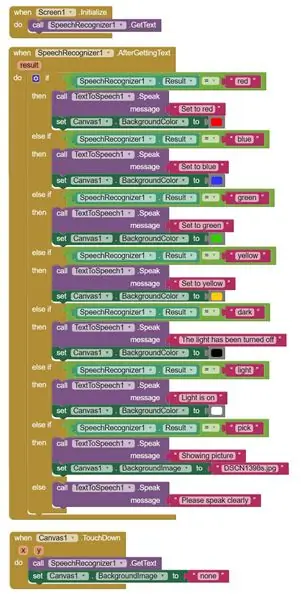
Сіз аяқтадыңыз - сіз ескі телефонды немесе планшетті көңіл -күйге айналдыратын дауысты андроид қосымшасын жасадыңыз. Егер сіз оны іске қосуда қиындыққа тап болсаңыз, осы қадамда кескіннің толық нұсқасын жүктеңіз. Бұл суретте бүкіл бағдарлама және бірнеше қосымшалар көрсетілген.
Көріп отырғаныңыздай, бұл бағдарлама шынымен де дұрыс
- бастауыш қоңырау
- тесттер мен әрекеттер тізбегі
- содан кейін қайта іске қосыңыз.
Бұл бағдарлама MIT App Inventor көмегімен не істеуге болатынын көрсетеді. Көптеген командалар бар, тіпті біз осы жобада қолданған командалардың біз зерттемеген нұсқалары бар. Бұл негізгі бағдарламаны алыңыз және өзіңіздің жеке көңіл-күйіңізді, күй тақтасын немесе дисплей тақтасын жасаңыз.
10 -қадам: кеңейту және кеңейту
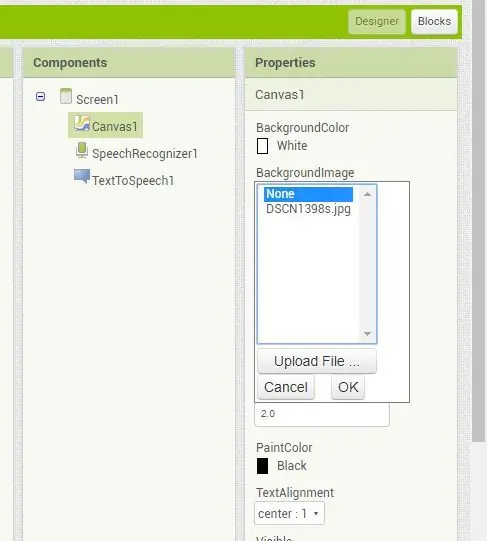
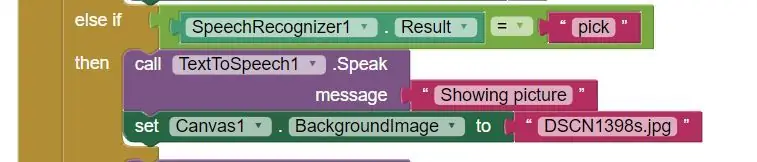
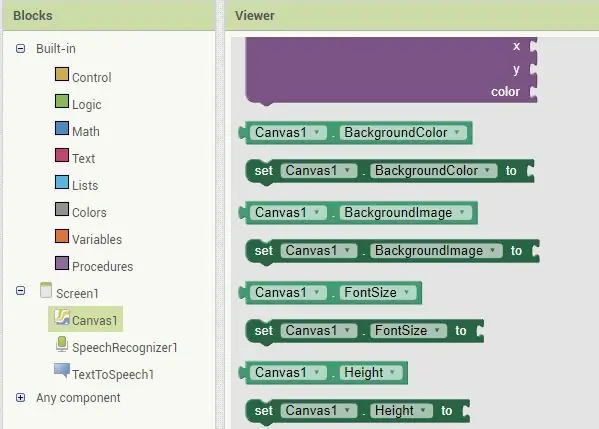
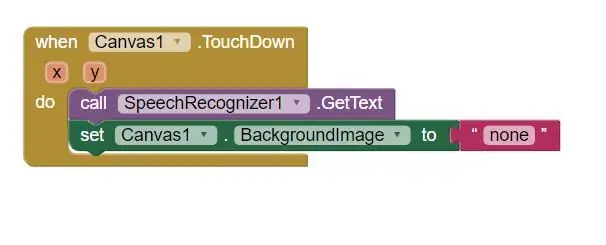
Жарайды, көңіл көтеру үшін тағы бір нәрсе жасайық. Экранның түсін өзгертудің орнына фотосуретті көрсетейік. Сіз сондай -ақ бейнелерді, веб -беттерді немесе мәтіндік хабарларды көрсете аласыз. Айналада ойнап, көңіл көтеріңіз.
- Экранның жоғарғы оң жақ бұрышындағы түймені басу арқылы Дизайнер режиміне оралыңыз
- Сол жақ мәзірде Canvas түймесін басыңыз
- Сондай -ақ, Компоненттер мәзіріндегі Canvas түймесін басыңыз (оң жақтағы екінші панель)
- Бұл кенептің Сипаттар тақтасын шығарады
- Сипаттар тақтасында (оң жақта) фондық суретті нұқыңыз
- Қалқымалы диалогтық терезені пайдаланып фотосуретті жүктеңіз
- Блоктар режиміне оралыңыз
- Қосымша if-then операторын қосыңыз
- Сурет командасына тест қосыңыз
- Шешім ағашына setBackgroundImageTo блоктауын қосыңыз - фотосуреттің атауын қолданыңыз
- Сондай -ақ setBackgroundImageT қосыңыз, Touchdown блогын қайта іске қосыңыз - атауды «жоқ» етіп орнатыңыз
Ал бум, енді сіз суреттерді жүктей аласыз, сонымен қатар түсін өзгерте аласыз. Кескін өлшемімен ойнағыңыз келуі мүмкін. Немесе бейне нысанды жүктеп көріңіз. Кенепте фигуралар салуға немесе анимация жасауға болады. Сіз сандарды, сөздерді, графиктерді көрсете аласыз немесе бірнеше элементтерге бірнеше кенеп жасай аласыз.
Сондай-ақ, телефонның кіріктірілген сенсорларына кіруге арналған бағдарламалар жасауға болады. Сіз телефондағы басқа қосымшаларға қосыла аласыз, Интернетке қосыла аласыз және сол жерден ақпарат ала аласыз, Bluetooth немесе WiFi арқылы басқа құрылғыларға қосыла аласыз.
Немесе өте ыңғайлы IFTT көмегімен Alexa немесе басқа көмекшіге көңіл -күй тақтасын орнатуға немесе ескі құрылғыларды басқаруға мүмкіндік беріңіз.
Сіз MIT App Inventor -ды енді бастадыңыз, бірақ сіз оны қолданудың қаншалықты жеңіл және қуатты екенін көре аласыз. Сондықтан зерттеуге барыңыз және өзіңіздің жеке тақтаны жасаңыз.
11 -қадам: Істер мен қаптамалар
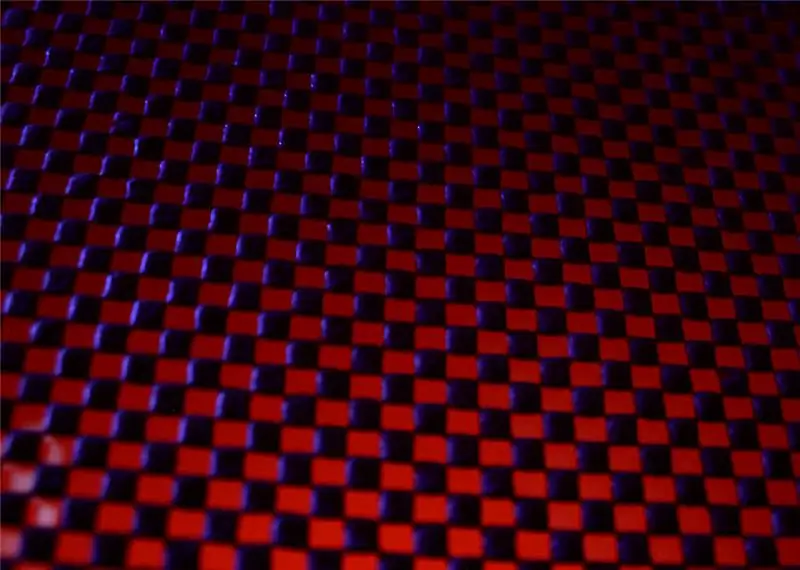


Дауысты белсендірілген қосымшаны бағдарламалау өте қызықты болды. Бірақ бәрібір бұрынғы телефонға немесе планшетке ұқсайды - бұл скучно. Неліктен құрылғыға қаптаманы немесе корпусты қосуға болмайды, ол шынымен тапсырыспен жасалған болып көрінеді. Тек бірнеше нюанстарды ескеру қажет:
Егер сіз экранды жабатын болсаңыз, онда материал:
- Саусағыңыздың экранға тигізуіне мүмкіндік беретін тесіктер жеткілікті
- Немесе планшеттің бетіне жанасуды беру үшін жеткілікті өткізгіш болыңыз
Жақсы опциялар - торлы мата немесе шілтер. Екеуі де телефонның сыртқы түрін өзгертеді, бірақ сіздің теріңізге экранмен байланысуға мүмкіндік береді. Кейбір жұқа қағаздар мен Mylar типті пластмассалар жанасу ретінде тіркелуге жеткілікті электр энергиясын жібереді.
- Егер сіз оның айналасына жақтау орнатсаңыз, қуат сымына жеткілікті орын қалдыруды ұмытпаңыз.
- Қабырғаға орнатсаңыз, құрылғы сенімді түрде орнатылғанына көз жеткізіңіз. Бұл ескі және ескірген болуы мүмкін, бірақ ол әлі де жұмыс істейді - сондықтан оны бағдарламалауды білетін болсаңыз, оны бұзбаңыз.
Бірақ бұл мүлдем басқа тақырып, құнды және толық сынып және барлығы өздігінен түсіндіріледі. Және бұл жаңа келушілерді сіздің өндіріс кеңістігіңізге қайтарудың тамаша тәсілі. Сондықтан олардың барлығына міндетті түрде «сабақтың екінші бөлігіне оралыңыз» деп айтуды ұмытпаңыз.
Бақытты болыңыз және бір -біріңізге жақсы болыңыз.
Ұсынылған:
Әңгімелесу автоматикасы -- Ардуинодан аудио -- Дауыспен басқарылатын автоматтандыру -- HC - 05 Bluetooth модулі: 9 қадам (суреттермен)

Әңгімелесу автоматикасы || Ардуинодан аудио || Дауыспен басқарылатын автоматтандыру || HC - 05 Bluetooth модулі: …………………………. Басқа бейнелер үшін менің YouTube каналыма ЖАЗЫЛЫҢЫЗДАР …. …. Бұл видеода біз сөйлесетін автоматика құрдық. Сіз ұялы телефон арқылы дауыстық пәрмен жібергенде, ол үй құрылғыларын қосады және кері байланыс жібереді
Дауыспен басқарылатын робот қолы: 8 қадам (суреттермен)

Дауыспен басқарылатын робот қолы: a.articles {font-size: 110.0%; қаріптің салмағы: қалың; қаріп стилі: курсив; мәтінді безендіру: жоқ; фон түсі: қызыл;} a.articles: апару {background-color: black;} Бұл нұсқаулықта дауыспен басқарылатын роботты қолмен жасауды түсіндіреді
Дауыспен басқарылатын робот 8051 микроконтроллері: 4 қадам (суреттермен)

Дауыспен басқарылатын робот 8051 микроконтроллерін қолданады: Дауыспен басқарылатын робот дауыс түрінде берілген команданы қабылдайды. Дауыстық модуль немесе Bluetooth модулі арқылы қандай команда берілсе де, ол бар контроллермен декодталады, сондықтан берілген команда орындалады. Міне, бұл жобада мен
Дауыспен басқарылатын ақылды перне ұстағыш: 3 қадам (суреттермен)

Дауыспен басқарылатын ақылды кілт ұстағыш: Сіз кілттерді басқара алмайтын адамсыз ба және әр кілт үшін әр пернені сынап көруге тура келеді ме? Алаңдатпаңыз, өзіңіздің жаңашылдықтарыңыз үшін кішкене мотивация мен жасаушы құралдарды алыңыз. өте жеке дауыспен басқарылатын ақылды кілт ұстағыш
Үй/зертханалық дауыспен басқарылатын көмекші: 14 қадам (суреттермен)

Үй/зертханалық дауыспен басқарылатын көмекші: Мен туралыСәлеметсіз бе! Бұл менің бірінші нұсқаушым, мен 17 жастамын. Мен Грецияданмын, сондықтан менің ағылшын тілім жетік болмауы мүмкін, бірақ мен барымды саламын. Мен бұл қосымшаны 2 жыл бұрын алғаш рет жасағанмын, мен бұл байқауды ескі жобамды жаңартуға мүмкіндік таптым
